아이패드: SIM 카드 삽입 및 제거 방법
이 튜토리얼을 통해 Apple 아이패드에서 SIM 카드를 액세스하는 방법을 배워보세요.
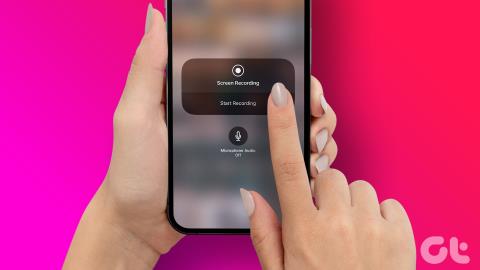
화면 녹화는 iPhone이나 iPad의 앱에서 무슨 일이 일어나고 있는지 보여야 할 때 정말 편리할 수 있습니다. 그러나 몇 가지 잘못된 구성이나 버그로 인해 iPhone 및 iPad에서 화면 녹화가 작동하지 않을 수 있습니다.
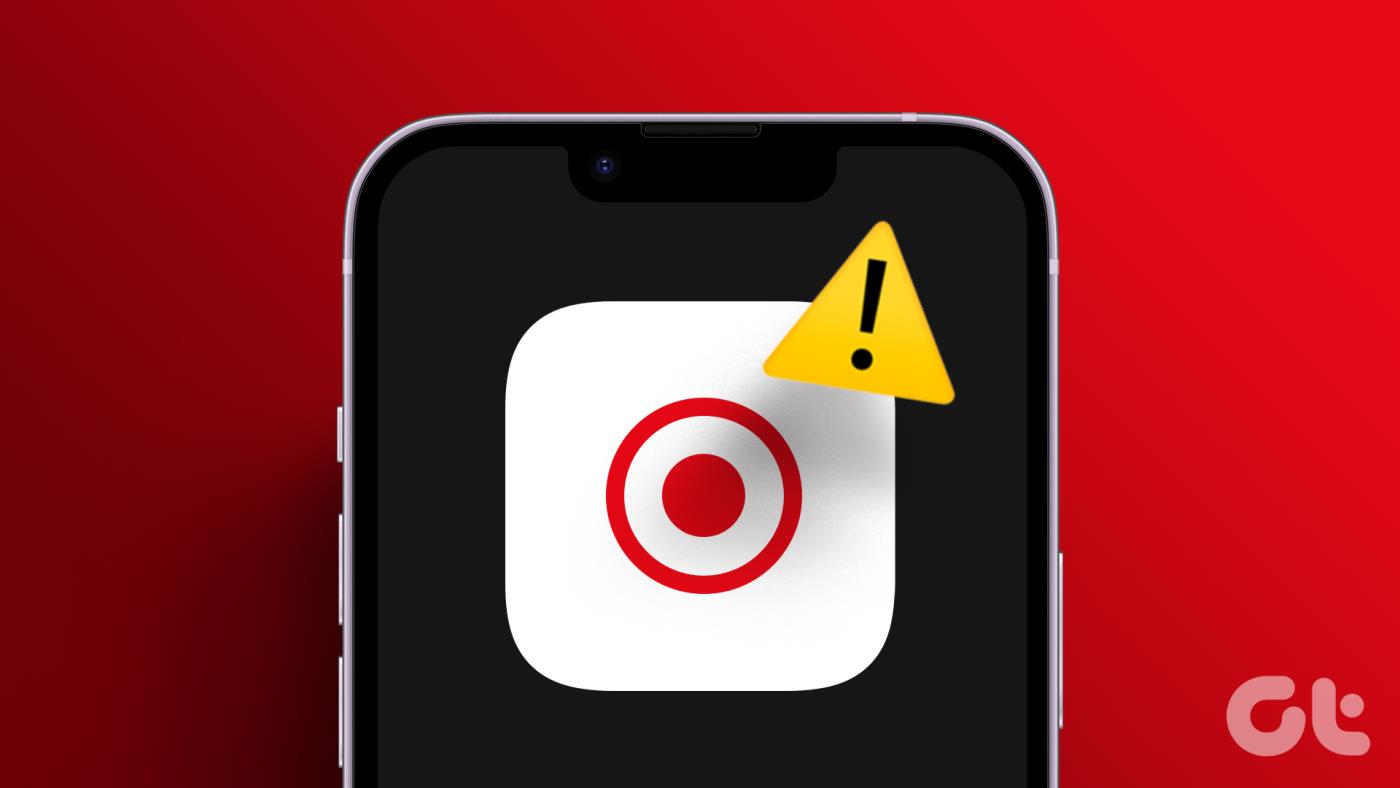
예를 들어, 특정 앱을 사용하는 동안 화면 녹화를 거부할 수 있습니다. 제어 센터 내에서 회색으로 표시될 수 있습니다. 어쩌면 화면 녹화를 비활성화 하고 잊어버렸을 수도 있습니다. 아니면 모호한 '화면 녹화를 저장하지 못했습니다' 오류 메시지가 표시될 수도 있습니다. 익숙한 내용이라면 iPhone 또는 iPad에서 화면 녹화가 작동하지 않는 경우 알아야 할 사항은 다음과 같습니다.
당신은 생각할 수도 있습니다. 애초에 왜 이 문제가 발생합니까? 아니면 화면 녹화가 계속 저절로 멈추는 이유는 무엇인가요? iPhone/iPad에서 화면 녹화에 문제가 발생하는 몇 가지 이유는 다음과 같습니다.
원인에 관계없이 화면 녹화가 저절로 멈추거나 검게 나타나는 문제를 해결하는 가장 좋은 방법은 다음과 같습니다.
iPhone 및 iPad의 화면 녹화와 관련된 모든 문제를 해결하기 위해 시도하고 테스트한 9가지 방법은 다음과 같습니다. 의 시작하자.
먼저 이 문제를 해결해 보겠습니다. 화면 녹화는 모든 곳에서 작동하지 않습니다. 일반적으로 이는 특정 앱이 복사 방지된 콘텐츠를 재생할 때 기능을 제한할 때 발생합니다. 이 경우 화면 녹화가 시작되지 않거나, 녹화하려는 앱이 일시 중지되거나 정지되거나, 녹화를 중지하면 오류 메시지가 나타날 수 있습니다.
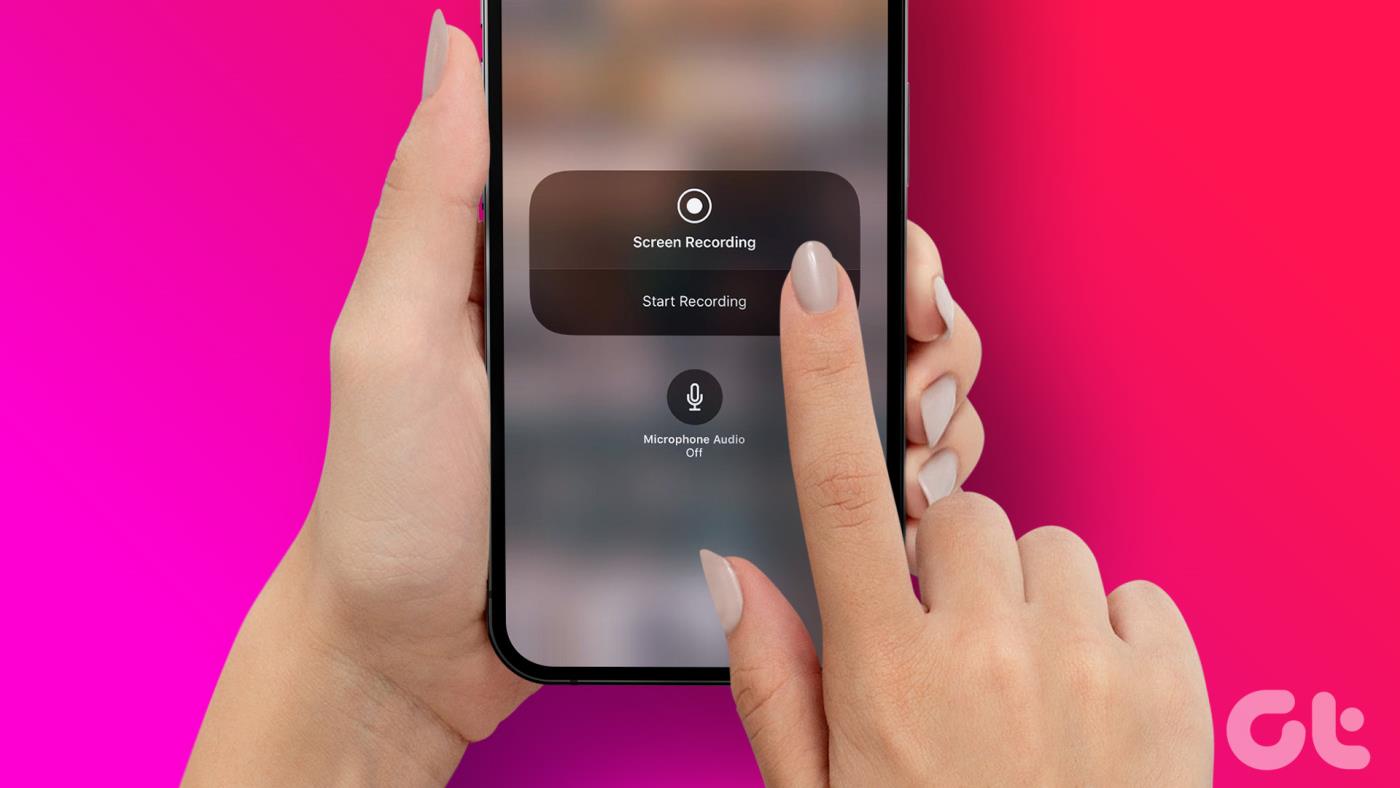
예를 들어 음악 앱에서 음악이나 비디오를 재생하는 동안에는 화면 녹화를 사용할 수 없습니다. 특정 앱에 고립된 화면 녹화 문제는 이것이 원인일 가능성이 높습니다. 안타깝게도 당신은 그것에 대해 아무것도 할 수 없습니다.
화면 녹화가 문제 없이 작동하다가 갑자기 작동을 멈춘 경우 장치를 다시 시작하는 것이 좋습니다. 그러면 화면 녹화가 제대로 실행되지 않는 소프트웨어 결함을 해결하는 데 도움이 될 것입니다.
1단계: 먼저 기기를 종료합니다.
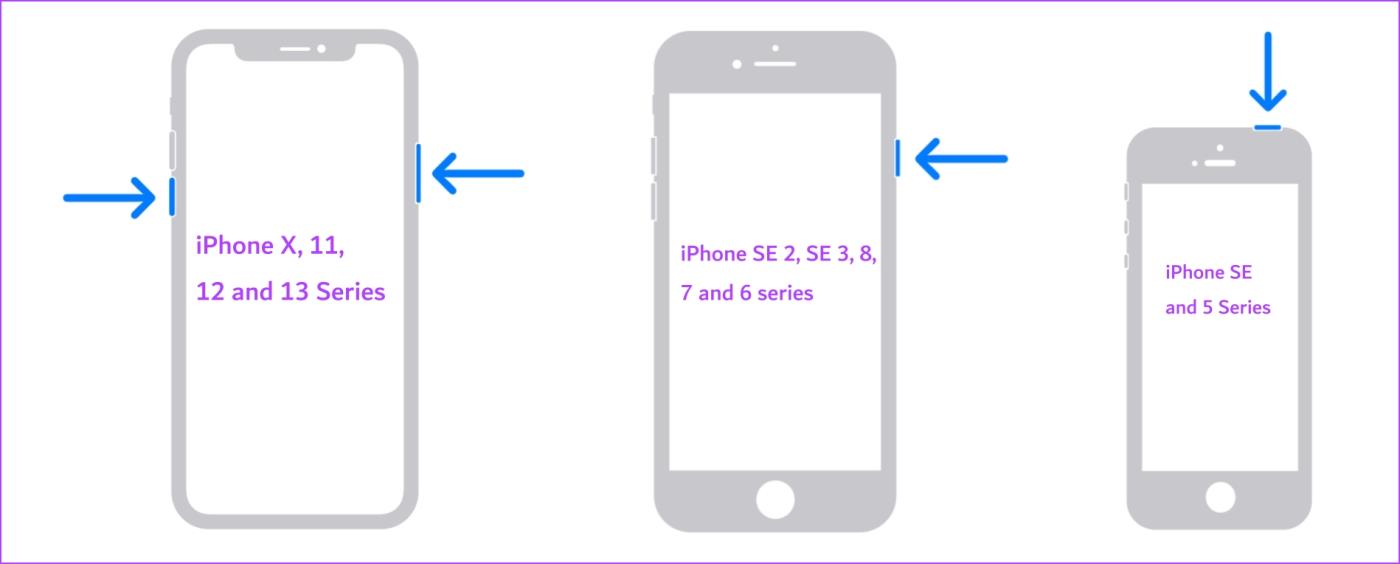
2단계: 이제 전원 슬라이더를 끌어 장치를 끕니다.
3단계: 다음으로 전원 버튼이나 측면 버튼을 눌러 기기를 켜세요.
iPhone 또는 iPad를 최신 상태로 유지하는 것은 좋은 생각입니다. 특히 많은 사용자가 iPhone 및 iPad에서 화면 녹화가 작동하지 않는다고 생각하는 경우 더욱 그렇습니다. 종종 최신 iOS 및 iPadOS 업데이트는 지속적인 문제를 영원히 해결하는 데 도움이 될 수 있는 중요한 버그 수정 및 성능 향상을 제공합니다.
또한 앱 라이브러리를 최신 상태로 유지하는 것이 좋습니다. iPhone 또는 iPad에서 App Store 아이콘을 길게 누른 다음 업데이트를 탭하세요.
1단계: 설정 앱을 열고 일반을 선택합니다.
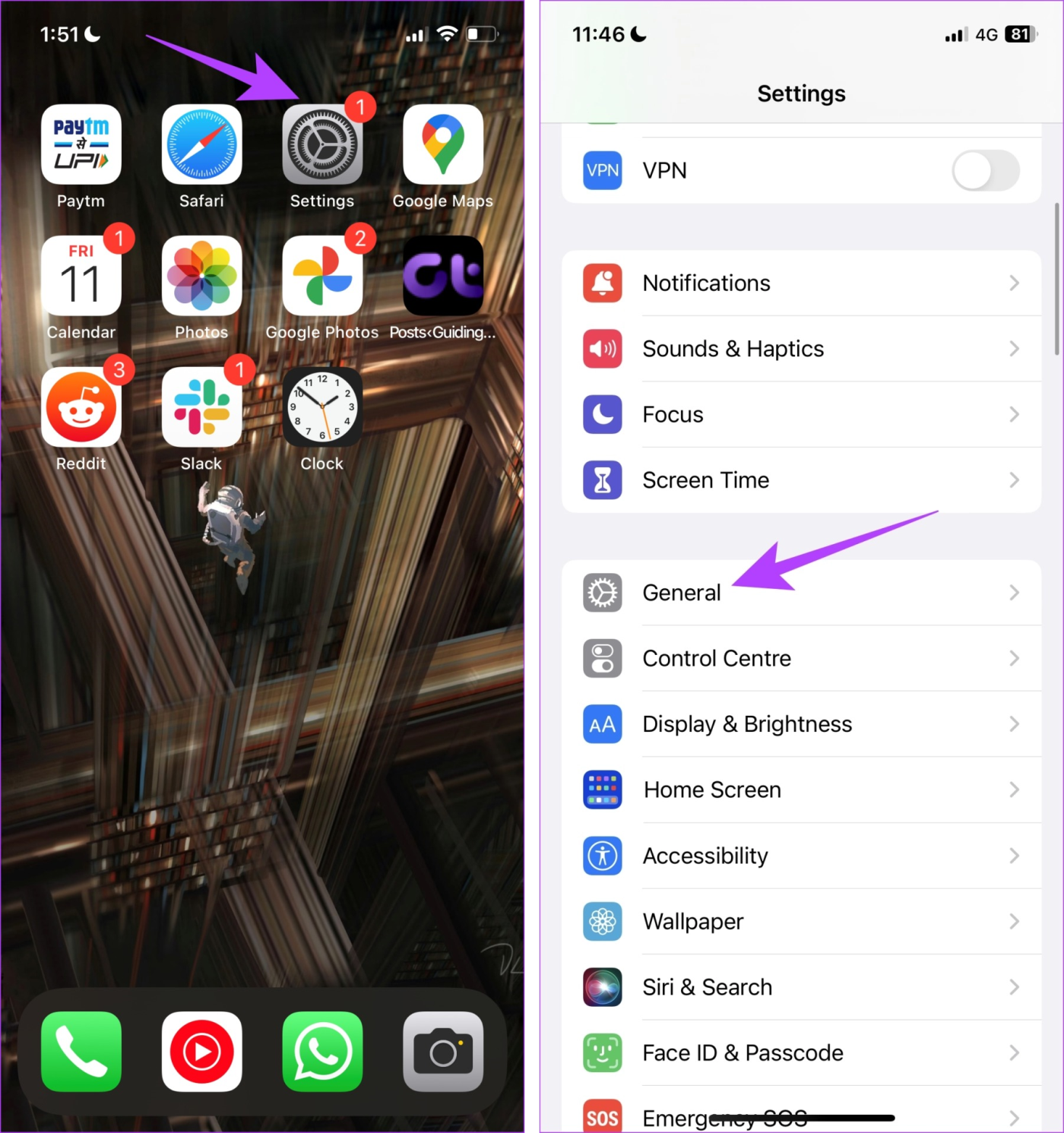
2단계: 소프트웨어 업데이트를 탭하세요. iPhone 또는 iPad를 업데이트하려면 '다운로드 및 설치'를 탭하세요.
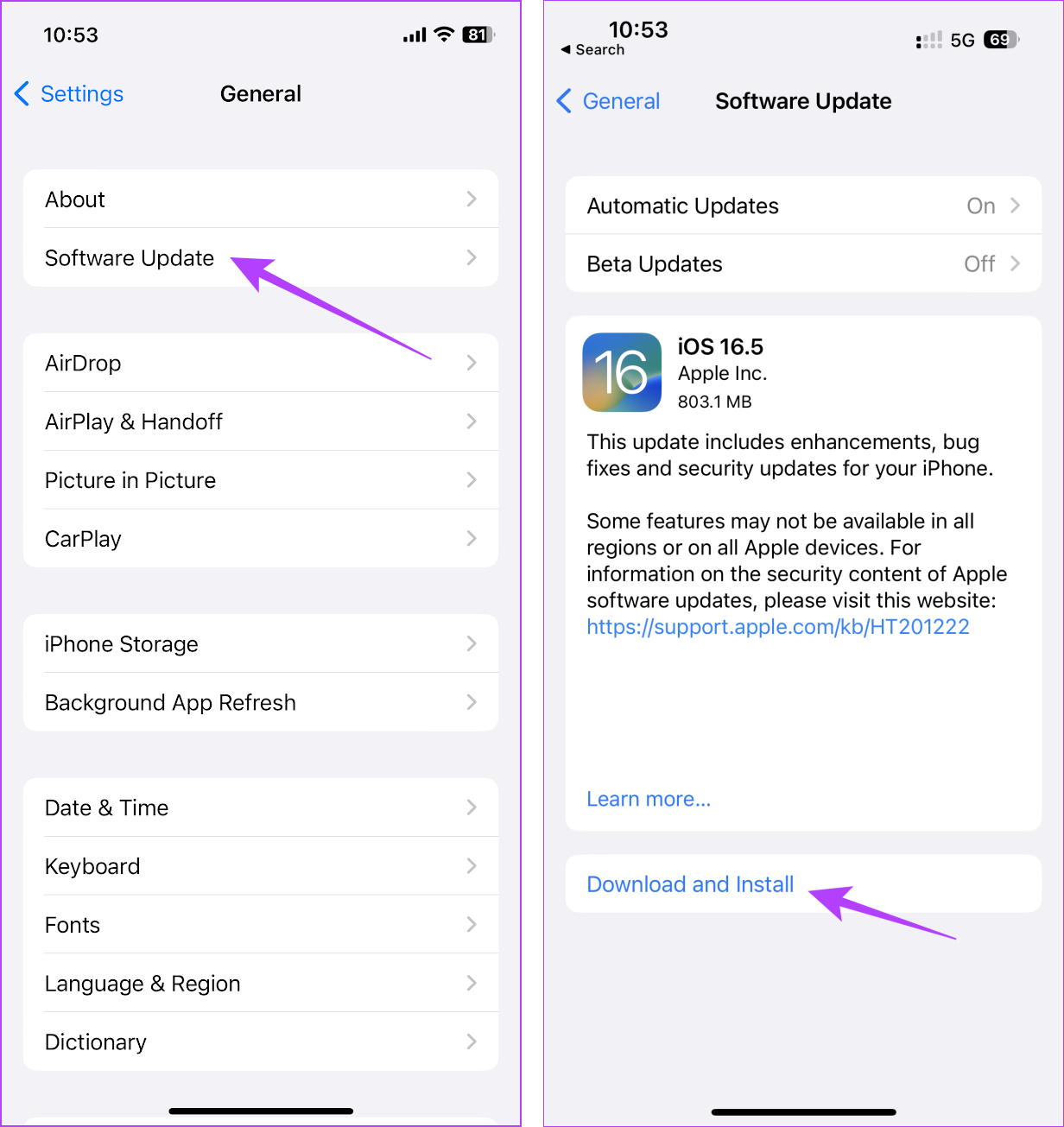
제어 센터에 화면 녹화 아이콘이 없나요? 그렇다면 iPhone 및 iPad에서 화면 녹화를 시작하는 옵션을 쉽게 찾을 수 있도록 제어 센터에 추가하는 방법은 다음과 같습니다.
1단계: 설정 앱을 열고 제어 센터를 엽니다.
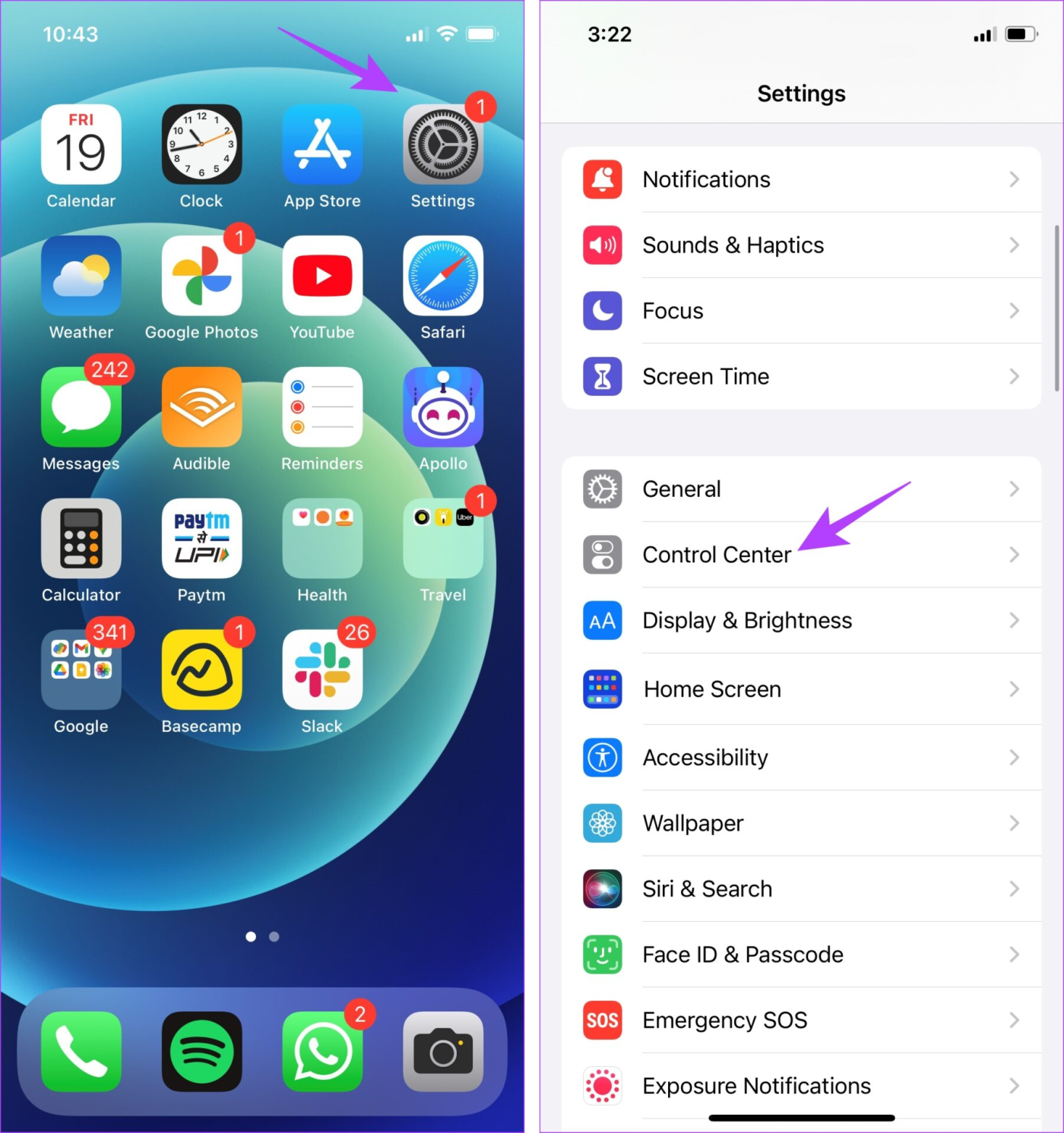
2단계: 아래로 스크롤하여 화면 녹화 옵션을 찾은 후 옆에 있는 '+' 아이콘을 선택합니다.
이제 포함된 컨트롤에 화면 녹화가 추가된 것을 볼 수 있습니다.
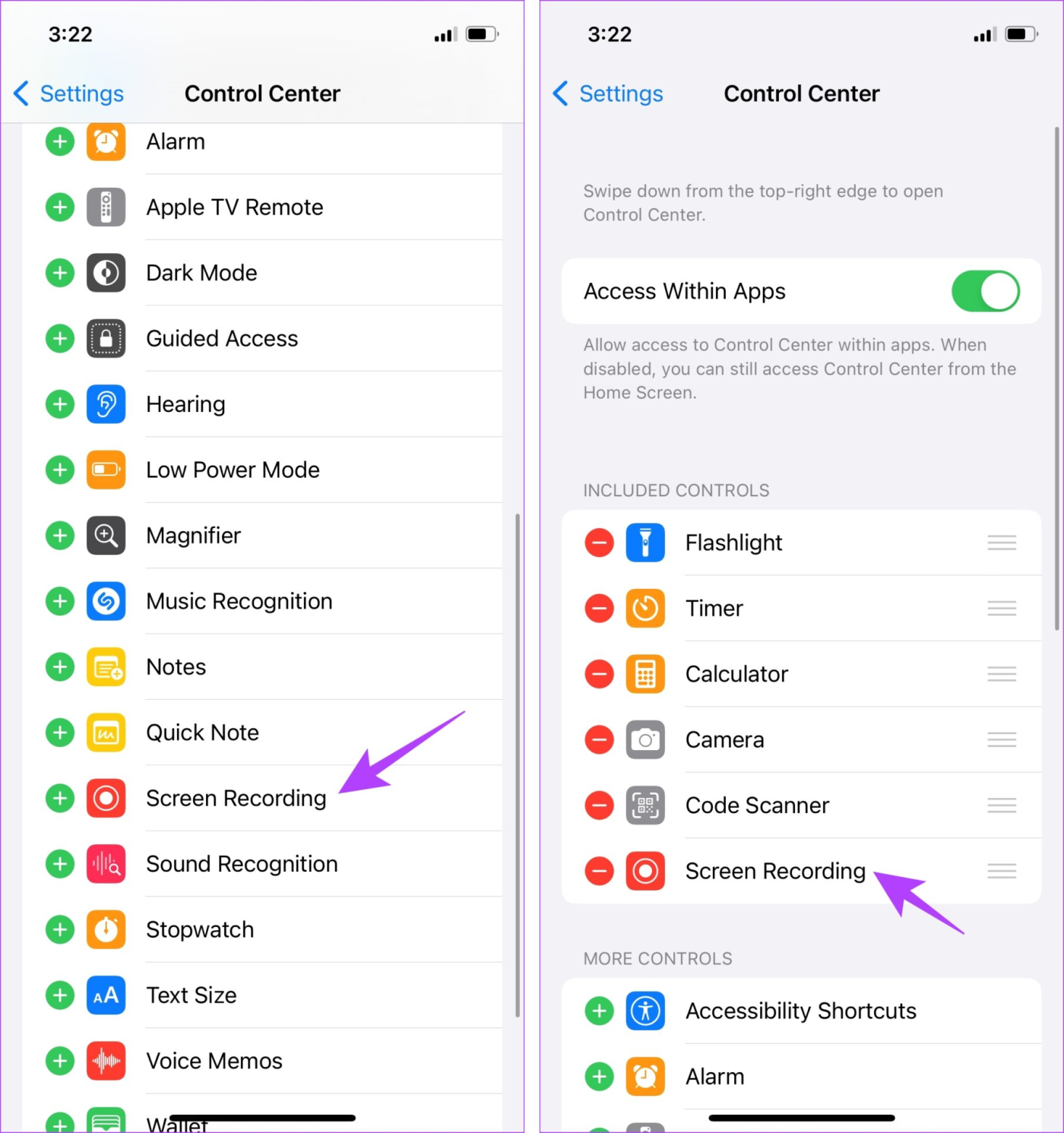
제어센터의 화면 녹화 아이콘이 회색으로 표시되어 있나요? 그렇다면 기능이 제한될 가능성이 높습니다. 제한을 해제하려면 다음을 수행해야 합니다.
1단계: 설정 앱을 엽니다.
2단계: 스크린 타임을 탭하세요.
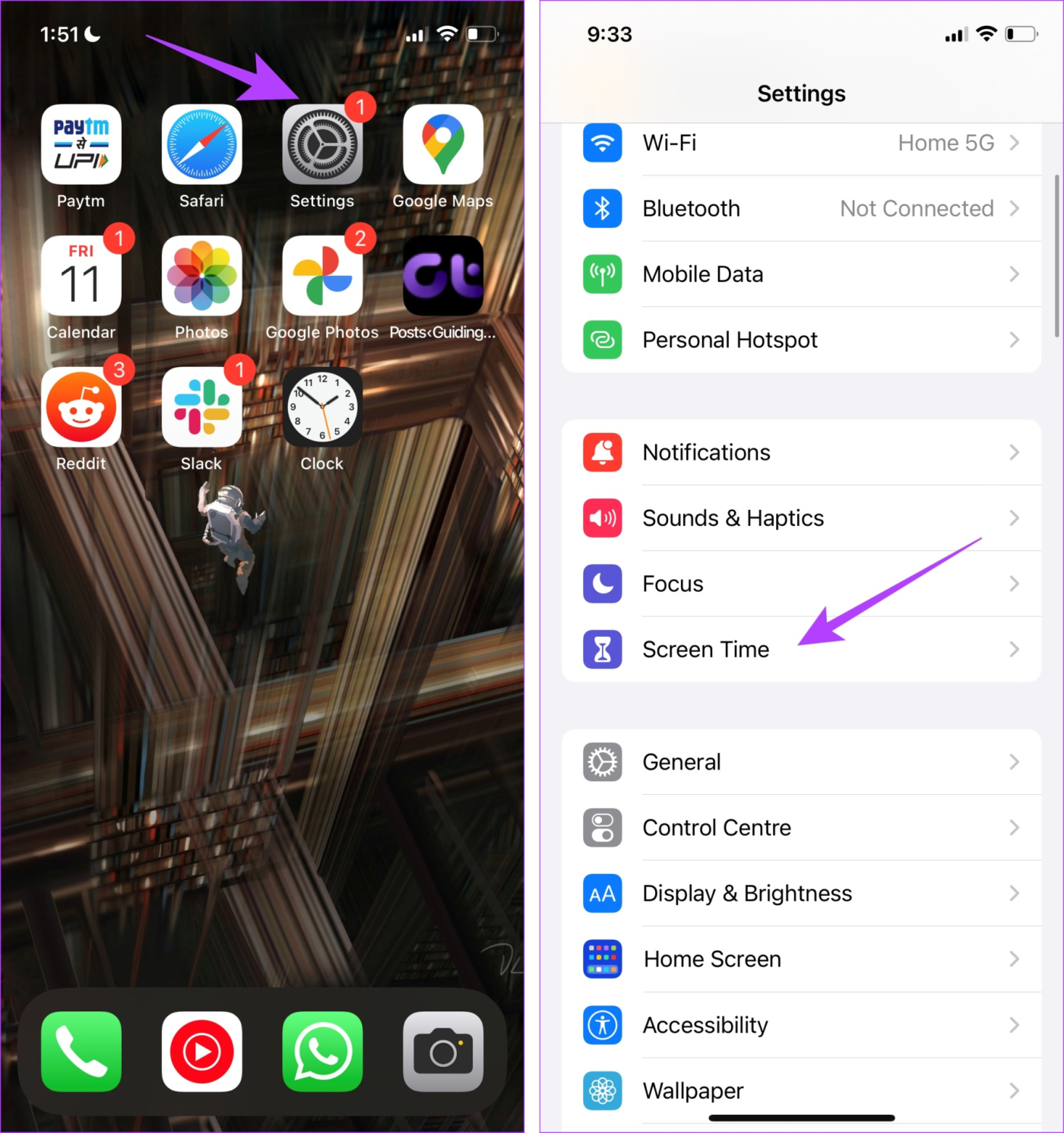
3단계: '콘텐츠 및 개인정보 보호 제한'을 탭하세요.
4단계: 콘텐츠 제한을 탭하세요.
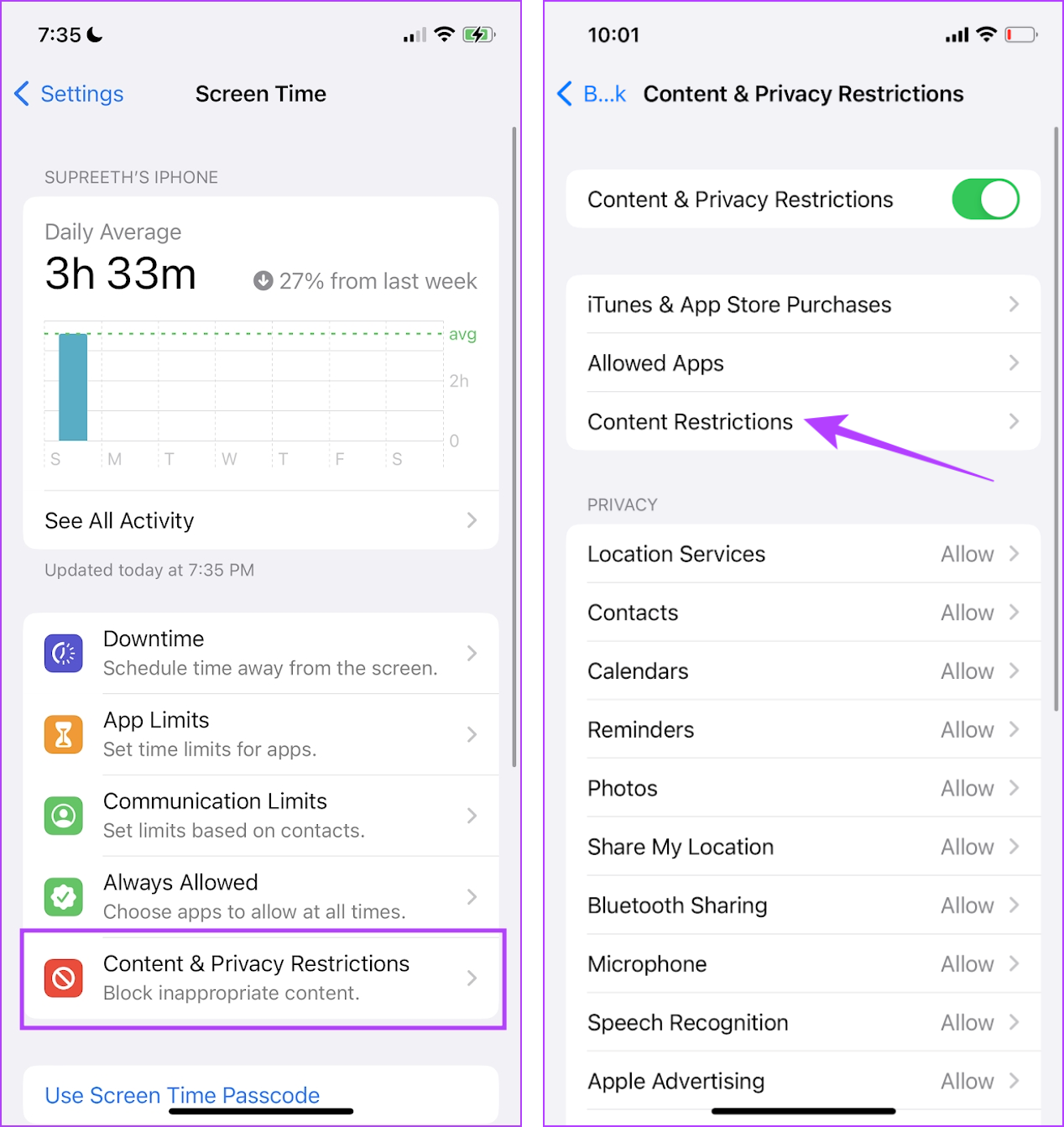
5단계: 아래로 스크롤하여 화면 녹화를 탭합니다.
3단계: 허용을 누른 다음 설정 앱을 종료합니다.
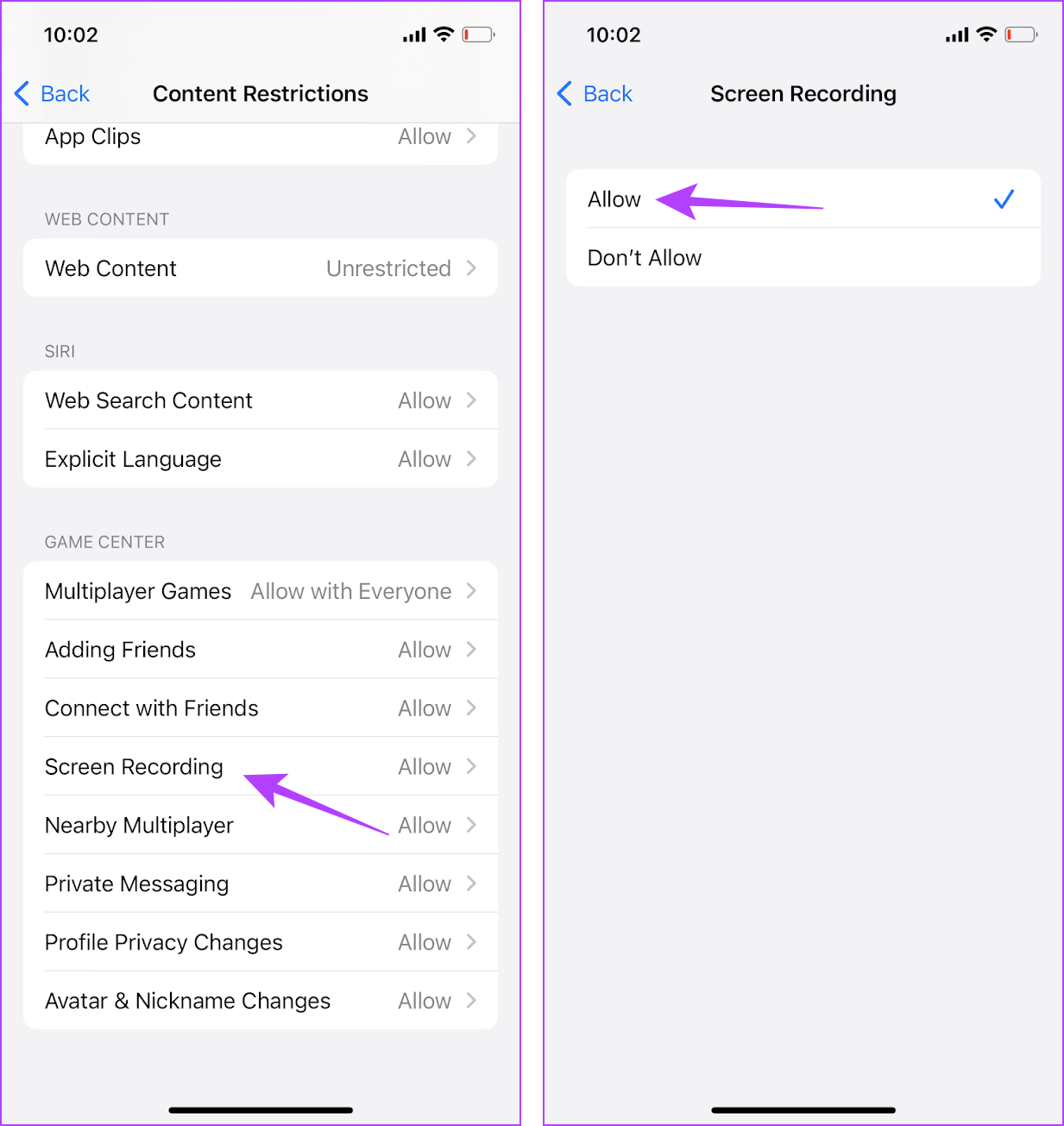
이제 제어 센터 내의 화면 녹화 아이콘이 활성화됩니다. 간단히 탭하면 녹음이 시작됩니다.
화면 녹화를 중지할 때 '화면 녹화를 저장하지 못했습니다.' 오류 메시지가 표시됩니까? 저전력 모드가 활성화되어 있다면 그 이유일 수 있습니다. 저전력 모드는 iOS 및 iPadOS의 특정 기능을 제한하므로 화면 녹화가 화면을 제대로 캡처하고 저장하지 못할 수 있습니다.
1단계: 설정 앱을 엽니다.
2단계: 배터리를 탭하세요.
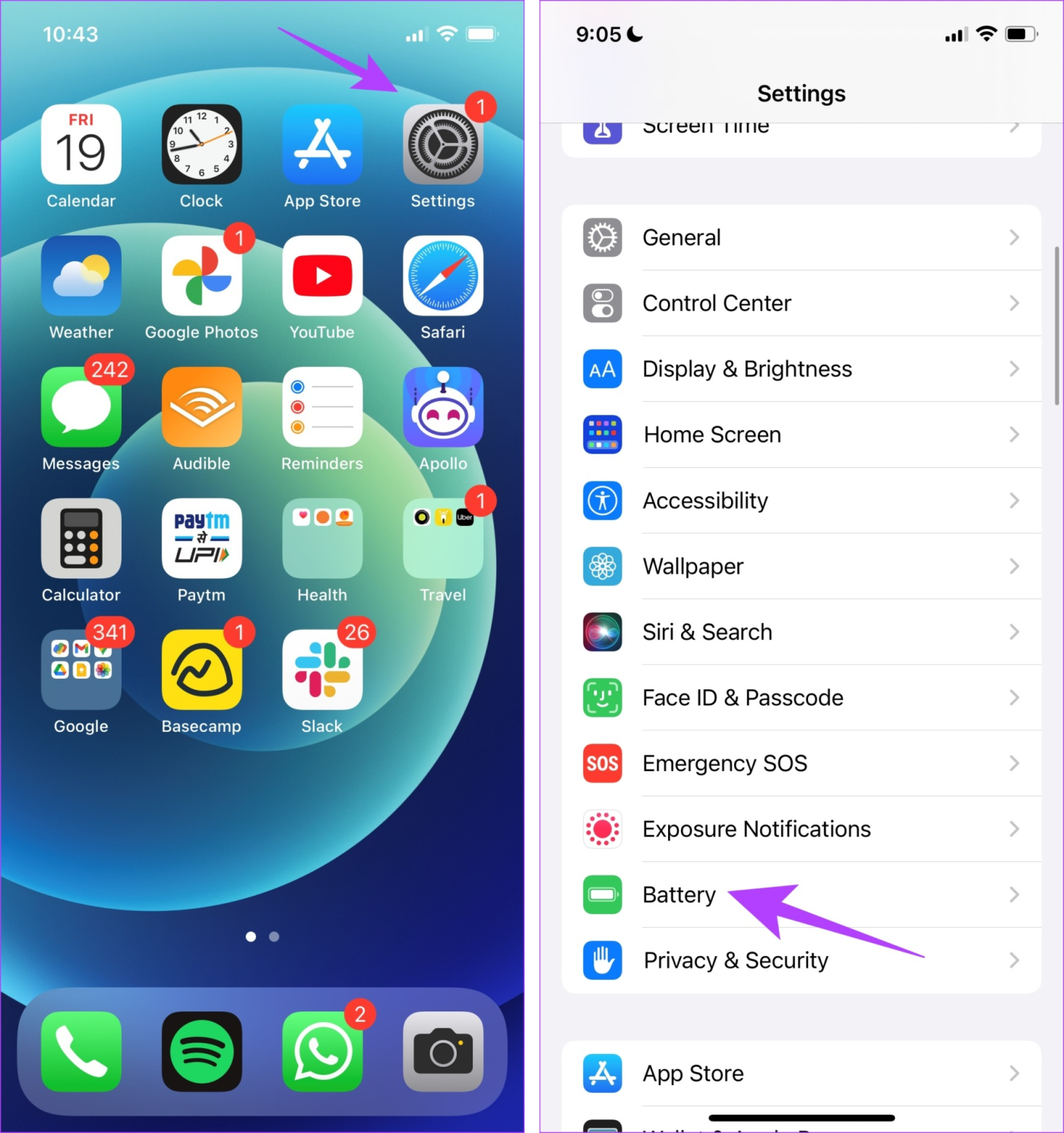
3단계: '저전력 모드' 토글을 끕니다.
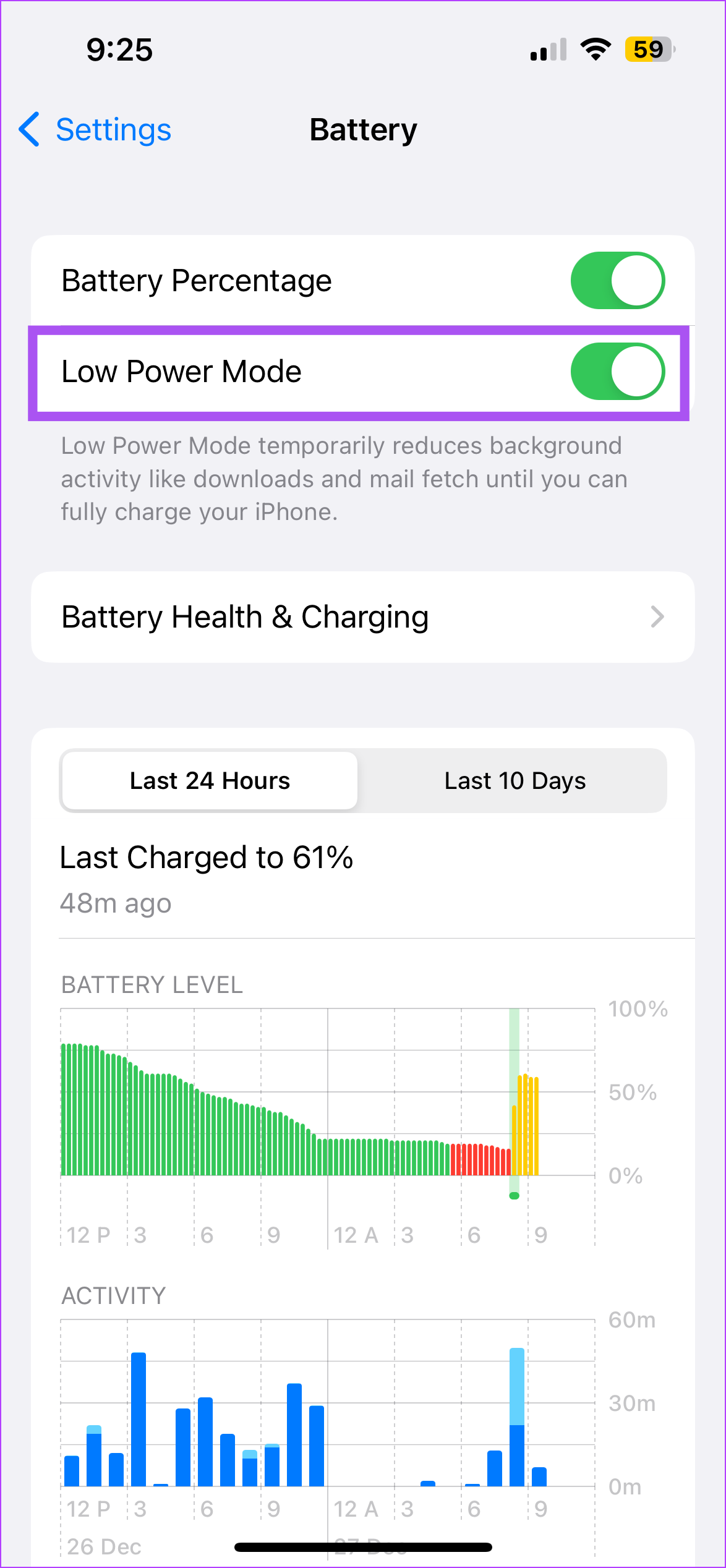
녹음 내용이 사진 앱에 저장되지 않습니까? 스토리지에 문제가 있는지 확인해야 합니다. 저장 공간이 가득 차면 화면 녹화를 저장할 공간이 없습니다.
1단계: 설정 앱을 열고 일반을 선택합니다.
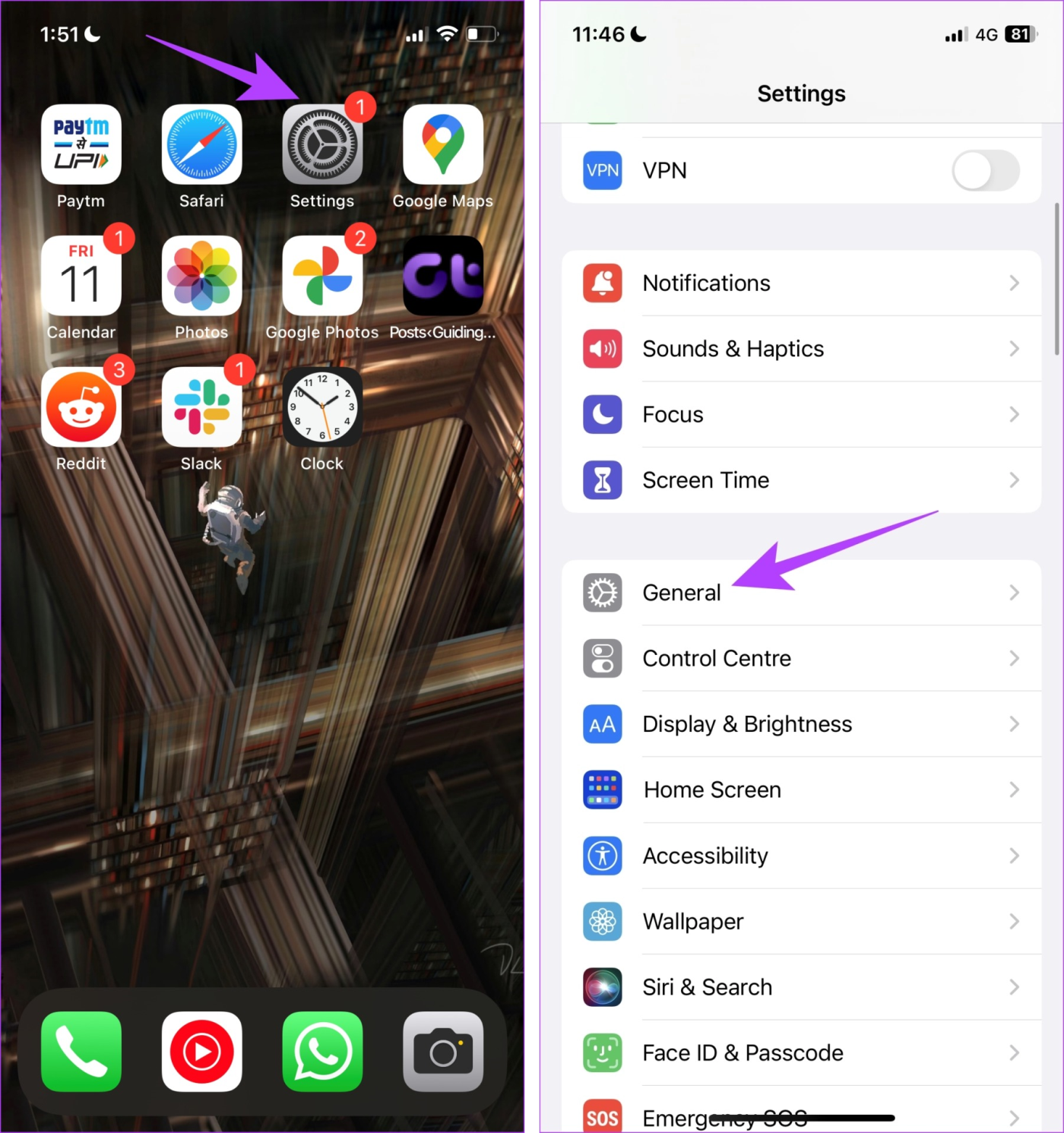
2단계: iPhone 저장 공간을 탭하세요. 저장 공간이 충분한지 확인하세요.
3단계: 그렇지 않은 경우 저장 공간을 비우세요.
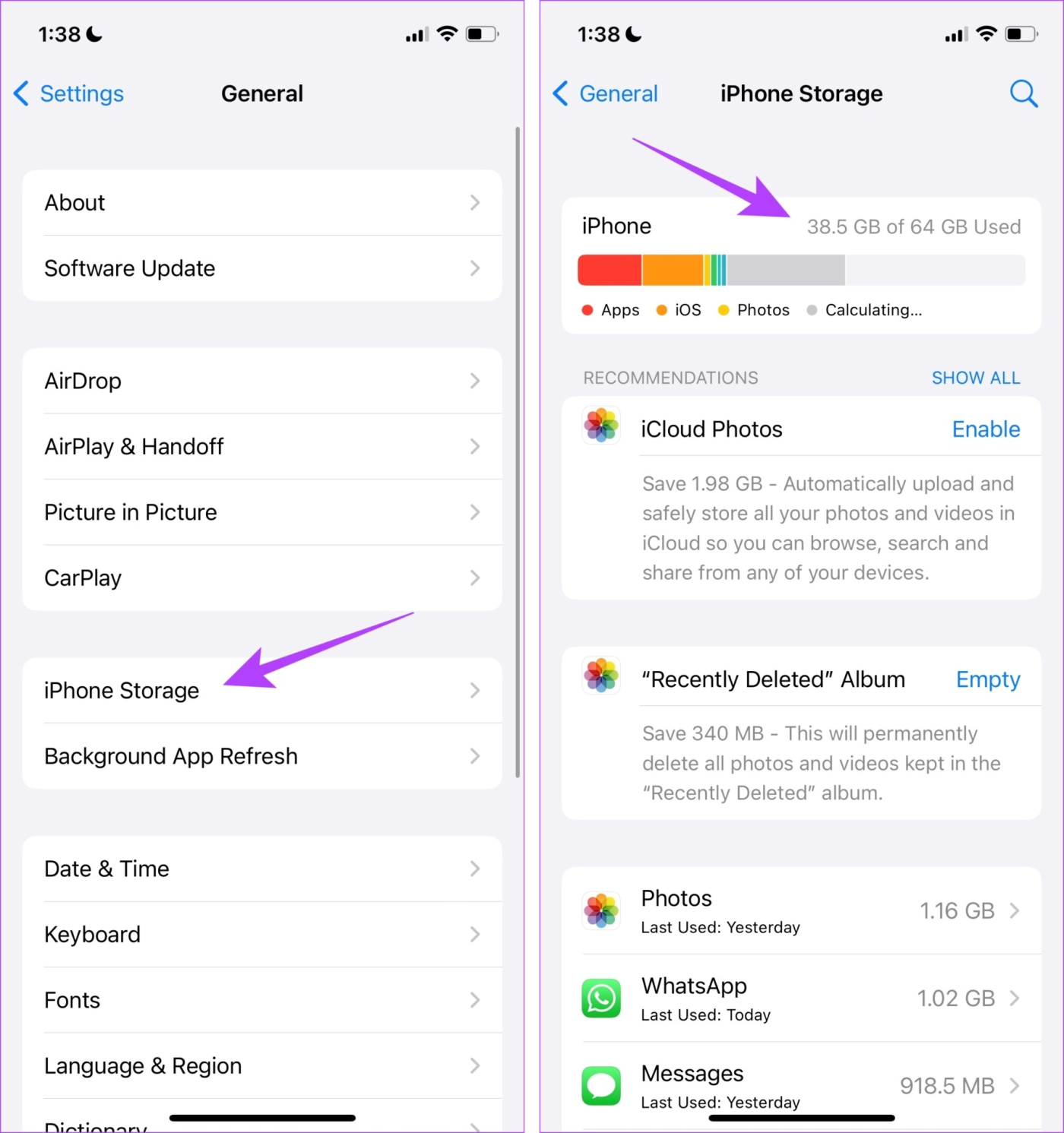
불필요한 앱을 직접 삭제하거나 오프로드 할 수도 있습니다 . 또는 다음 팁을 사용하여 iPhone 또는 iPad에서 저장 공간을 확보 할 수 있습니다 .
화면 녹화가 마이크에서 소리를 캡처하지 못합니까 ? 쉽게 고칠 수 있습니다. 화면 녹화를 시작하기 전에 마이크를 켜십시오.
그렇게 하려면 제어 센터의 화면 녹화 아이콘을 햅틱 터치 제스처(길게 누르기)를 수행 한 다음 마이크를 탭하세요. 녹음을 시작한 후에도 이 작업을 수행할 수 있습니다.
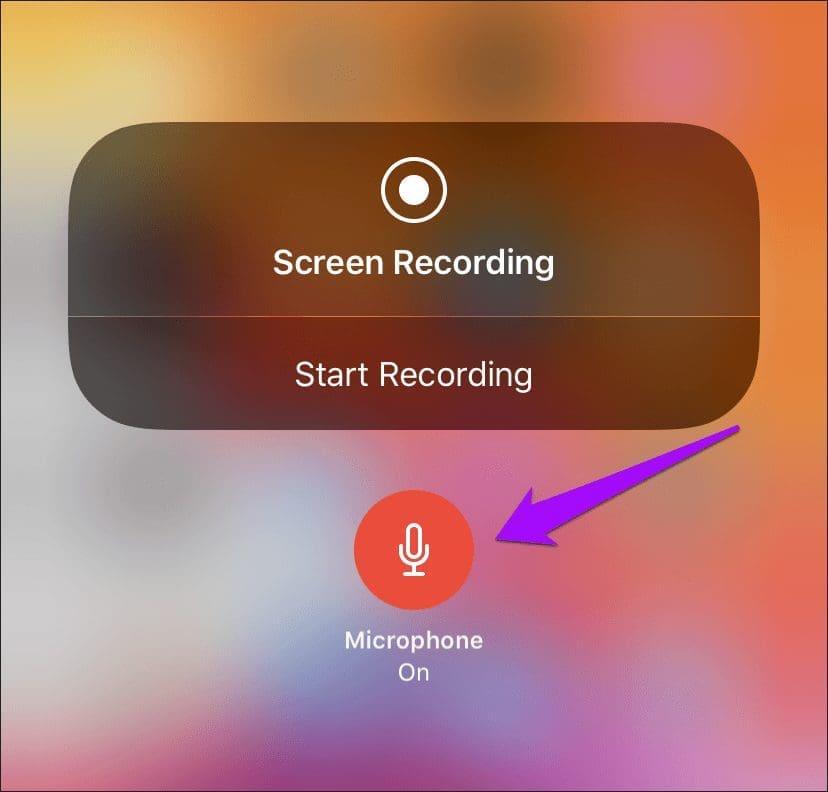
화면 녹화 관련 문제가 계속 발생하는 경우 iPhone 또는 iPad 설정을 재설정해 보세요. 이는 기능이 제대로 작동하지 못하게 하는 부적절하게 구성된 설정을 패치하는 데 도움이 될 것입니다.
즉, 모든 위치, 홈 화면 레이아웃, 개인 정보 보호 설정 등이 기본값으로 돌아갑니다. 수행 방법은 다음과 같습니다.
1단계: 설정 앱을 열고 일반을 탭합니다.
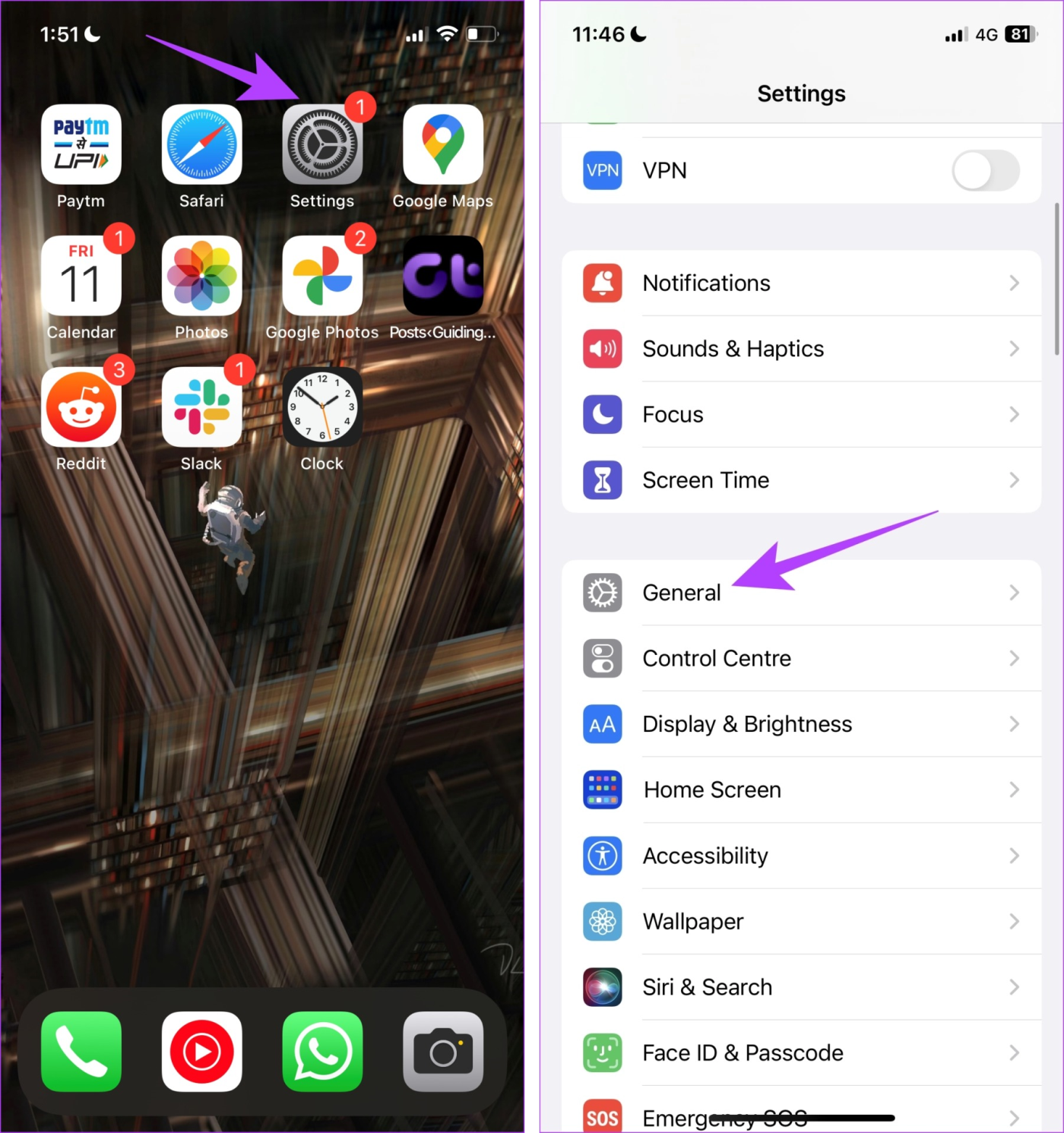
2단계: 'iPhone 전송 또는 재설정'을 선택합니다.
3단계: 재설정을 탭하세요.
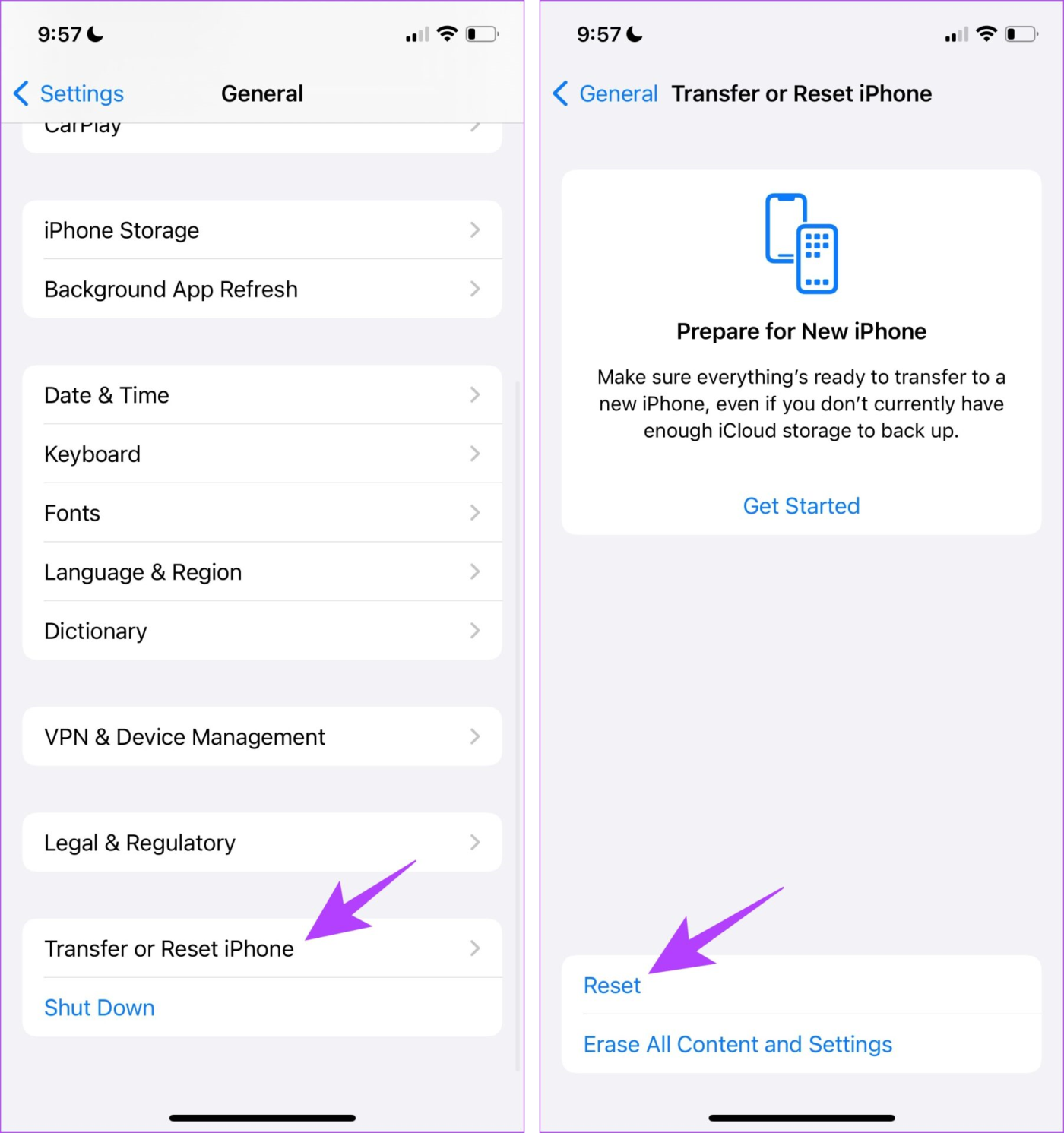
4단계: '모든 설정 재설정'을 탭하여 모든 구성을 기본 상태로 되돌립니다. 이렇게 하면 아마도 이 문제가 해결될 것입니다.
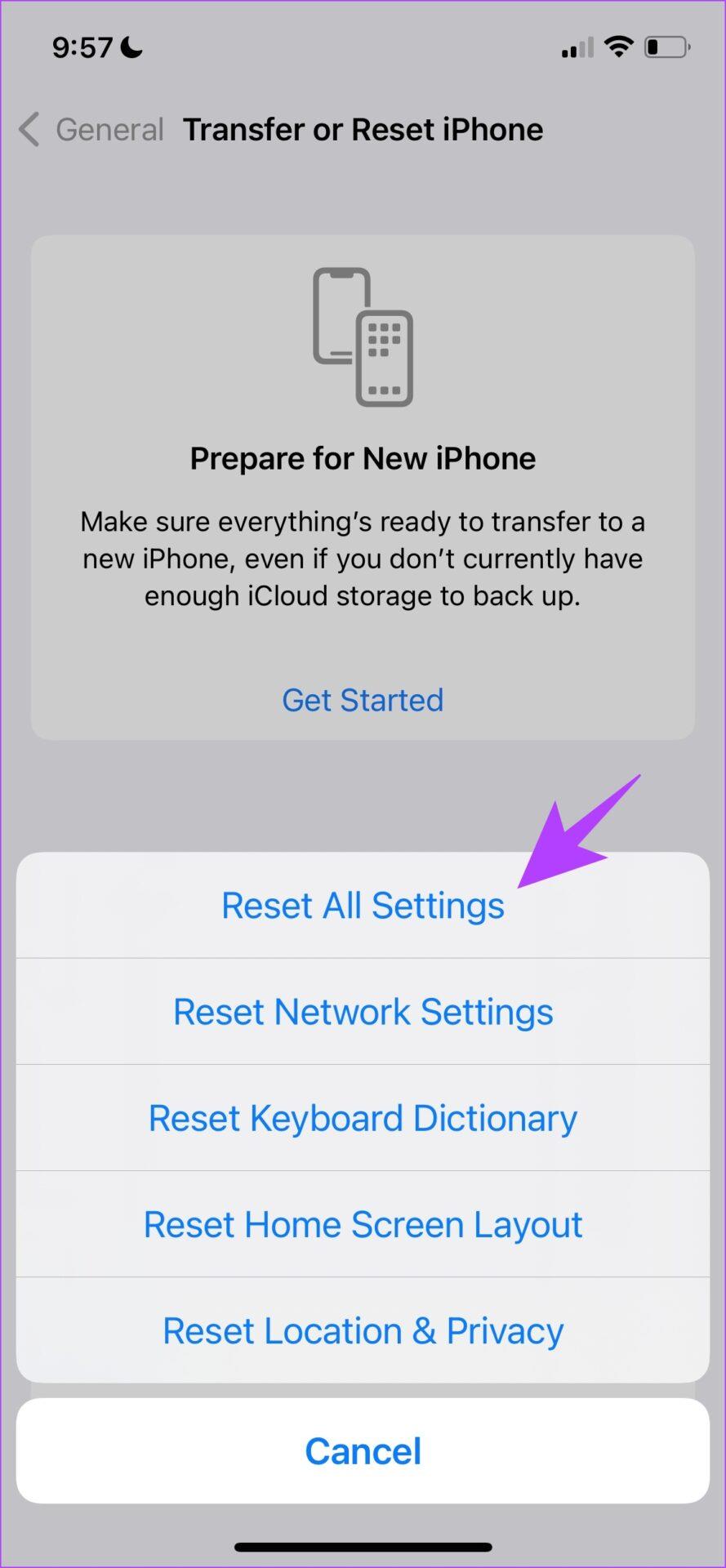
iPhone 또는 iPad에서 화면 녹화가 작동하지 않을 때 화면 녹화를 수정하는 방법에 대해 알아야 할 모든 것입니다. 추가 질문이 있는 경우 아래 FAQ 섹션을 살펴보세요.
1. iPhone/iPad의 화면 녹화 크기는 얼마입니까?
1분의 화면 녹화는 iPhone에서 약 30-40MB의 저장 공간을 차지합니다.
2. iPhone 또는 iPad의 최대 화면 녹화 시간은 얼마나 됩니까?
iPhone 및 iPad에서는 최대 3시간 동안 화면을 녹화할 수 있습니다.
3. Snapchat은 iPhone에서 화면 녹화를 지원하나요?
예, 하지만 iPhone에서 Snap의 화면 녹화를 시도하면 사용자에게 알림이 전송됩니다.
4. iPhone에서 화면이 검은색으로 녹화되는 이유는 무엇입니까?
앱이 화면 녹화를 지원하지 않고 iPhone에서 화면 녹화를 제한하는 경우 검은색 녹화만 표시됩니다.
화면 녹화는 다양한 사용 사례에서 필수적인 기능입니다. iPhone이나 iPad에서 놀라운 순간을 포착하는 데 도움이 될 뿐만 아니라, 복잡한 프로세스를 기록 및 공유하고, 앱 개발자에게 피드백을 제출하는 데도 도움이 됩니다. 따라서 즉시 출발할 준비가 되어 있는지 확인하는 것이 중요합니다. 위의 수정 사항이 도움이 되었기를 바라며 다시 비즈니스를 시작하시기 바랍니다.
이 튜토리얼을 통해 Apple 아이패드에서 SIM 카드를 액세스하는 방법을 배워보세요.
이 포스트에서는 애플 아이폰에서 지도 내비게이션 및 GPS 기능이 제대로 작동하지 않는 문제를 해결하는 방법을 다룹니다.
App Store 및 iTunes에서 계정이 비활성화되었을 때 어떻게 해야 할까요? 이 글에서는 5가지 효과적인 해결 방법과 예방 팁을 제공합니다.
iPhone 또는 iPad에서 카메라 앱이 사라졌나요? 누락된 카메라 아이콘을 복구하는 5가지 실용적인 해결 방법을 확인하세요. 스크린 타임 설정, 홈 화면 검색, 폴더 확인 등 다양한 방법을 소개합니다.
비밀번호를 잊어버렸을 때 Notes를 잠금 해제하고 싶으십니까? Mac과 iPhone에서 빠르고 효과적으로 이 작업을 수행하는 방법은 다음과 같습니다.
Mac에서 "iTunes가 서버의 ID를 확인할 수 없습니다" 오류가 발생합니까? 이 글은 문제 해결을 위한 유용한 팁을 제공하여 귀하의 iTunes 사용을 도와줄 것입니다.
iPhone에서 사진처럼 완벽한 인물 사진을 만들기 위해 배경을 흐리게 하는 방법이 궁금하신가요? 다양한 팁과 기법으로 훌륭한 인물 사진을 쉽게 촬영할 수 있습니다.
iOS 날씨 앱은 iOS 16 출시와 함께 대대적인 개편을 거쳤습니다. 배터리 소모 문제의 해결책을 제공합니다.
Apple iPhone 또는 iPad에서 Twitter 계정을 추가 및 삭제하는 방법을 보여주는 자습서입니다.
이 튜토리얼에서는 Apple iPad를 프로젝터에 연결하기 위한 다양한 최상의 옵션을 보여줍니다.







